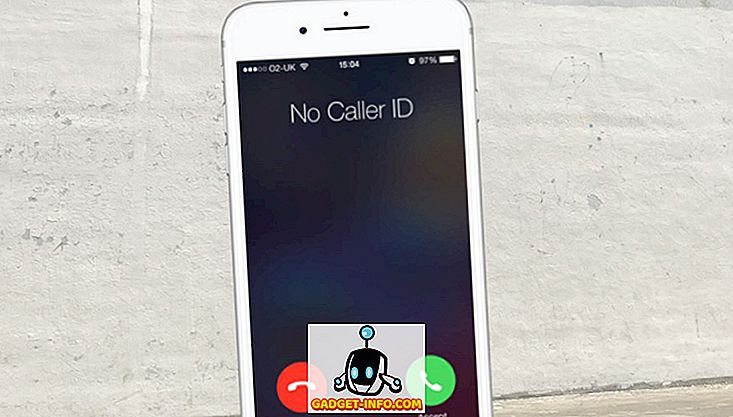Tidak menghairankan bahawa hampir semua orang menggunakan Google untuk mencari pertanyaan mereka dalam talian, tetapi bagaimana jika pertanyaannya sebenarnya imej? Anda mungkin tahu hakikat bahawa anda hanya dapat mengetuai imej Google di PC anda dan melakukannya, tetapi tidak semua orang berada di hadapan komputer mereka apabila mereka ingin mencari apa yang mereka cari. Selain itu, sesetengah orang mungkin mahu mencari foto tertentu yang disimpan dalam iPhone mereka. Carian imej terbalik pada iPhone tidak boleh dilakukan dengan mudah seperti biasa pada PC atau Mac. Ia mengambil beberapa langkah tambahan, terutamanya disebabkan oleh fakta bahawa anda melihat laman web yang dioptimumkan untuk telefon bimbit, dan imej Google tidak betul-betul membiarkan anda memuat naik imej dalam versi mudah alih laman web. Oleh itu, jika anda menggunakan iPhone dan anda berminat dengan terbalik mencari imej yang disimpan pada peranti iOS, mari kita lihat cara membalikkan carian imej di iPhone:
Nota : Kami mencuba kaedah carian imej terbalik berikut pada iPhone 8 Plus dan iPhone 7 yang menjalankan iOS 11 tetapi mereka perlu berfungsi dengan baik pada iPhone lain, seperti iPhone X terbaru, iPhone 6, iPhone 6 dan iPhone 5. Anda juga boleh menggunakan kaedah ini untuk membalikkan carian imej pada iPads.
Carian Imej Songsang pada iPhone Menggunakan Safari
Seperti yang anda semua tahu, Safari adalah pelayar web lalai untuk peranti iOS dan ia juga merupakan pilihan utama oleh kebanyakan pengguna iOS, jadi kami akan memberitahu anda cara untuk membalikkan carian imej di Safari. Walau bagaimanapun, jika anda lebih suka menggunakan penyemak imbas pihak ketiga yang popular seperti Google Chrome atau Mozilla Firefox, perlu diingat bahawa prosedur itu akan menjadi serupa. Oleh itu, cukup ikuti langkah-langkah di bawah untuk membalikkan carian imej dengan mudah:
- Buka Safari pada iPhone anda, menuju ke images.google.com dan ketik ikon "Kongsi" di bahagian bawah skrin. Di sini, tatal sedikit ke kanan dan anda akan melihat pilihan untuk "Permintaan Laman Desktop" . Sebaik sahaja anda mengetuk ini, penyemak imbas akan menyegarkan dan memuatkan versi desktop penuh halaman web.

- Kini, apabila anda mengetuk ikon "Kamera", anda akan mempunyai dua pilihan untuk membalikkan carian imej. Anda boleh memilih untuk mencari dengan menampal URL imej atau terus mengunggahnya dari iPhone anda. Oleh kerana anda ingin membalikkan imej mencari gambar yang disimpan pada iPhone anda, pilih yang terakhir dan ketuk "Pilih Fail" .

- Sekarang, anda akan mempunyai pilihan untuk mengambil gambar baru dengan kamera iPhone anda atau memuat naik terus dari Perpustakaan Foto anda . Nah, itu cukup banyak yang perlu anda lakukan, untuk membalikkan carian imej pada penyemak imbas web Safari asli.

Aplikasi Carian Imej Songsang untuk iPhone
Sekiranya anda tidak benar-benar mahu melalui laman web mudah alih dan meminta tapak desktop setiap kali anda ingin melakukan carian imej terbalik, anda mungkin ingin mempertimbangkan untuk memasang pihak ketiga untuk memudahkan prosesnya . Nah, terdapat beberapa aplikasi yang tersedia di Apple App Store, dan di sini adalah yang terbaik:
1. Pembalikan
Pembalikan adalah aplikasi yang bertindak sebagai orang tengah antara foto yang disimpan pada iPhone dan Imej Google anda. Benar, anda boleh menggunakan Google untuk mendapatkan keputusan carian imej terbalik untuk anda. Reverseee bahkan mempunyai editor untuk memangkas atau memutar gambar sebelum melakukan carian. Apa yang membuatkan aplikasinya menonjol adalah kerana pengguna boleh memanfaatkan pelbagai enjin carian seperti Google, Bing dan Yandex untuk mendapatkan hasilnya. Semuanya, antara muka Reversee adalah intuitif dan agak mudah digunakan.

Pasang: (Percuma)
2. CamFind
Seterusnya dalam senarai, kami mempunyai aplikasi yang mungkin salah satu aplikasi carian imej terbalik yang paling popular yang telah tersedia untuk beberapa waktu sekarang. Menggunakan antara muka kamera terbina dalam aplikasi, pengguna boleh dengan mudah mengambil gambar yang mereka perlukan dan membalikkan carian imej menggunakan enjin carian visual syarikat yang dikuasakan oleh API pengiktirafan imej CloudSight.ai . Selain itu, CamFind membolehkan pengguna melihat aliran langsung untuk melihat apa yang orang lain cari dalam masa nyata, yang cukup mengagumkan untuk sekurang-kurangnya.

Pasang: (Percuma)
3. Kebenaran
Pernah mahu mengabaikan profil pada platform rangkaian sosial yang menggunakan gambar palsu? Well, Veracity adalah apa yang anda cari. Sama seperti dua aplikasi terdahulu, Veracity membuat pencarian imej terbalik kelihatan mudah. Aplikasi ini membolehkan pengguna bukan sahaja memuat naik gambar dari Roll Camera atau Pustaka Foto, tetapi mereka juga akan dapat menggunakan platform penyimpanan awan popular yang dipanggil Dropbox untuk mengakses imej untuk carian terbalik . Walaupun gambar telah dipotong atau diedit, Veracity akan dapat menentukan sama ada foto yang sama wujud di tempat lain di web.

Pasang: (Percuma, dengan pembelian dalam aplikasinya)
Nota : Untuk beberapa aplikasi carian imej terbalik di iPhone, periksa senarai kami bagi carian carian imej terbalik terbaik untuk Android dan iOS.
LIHAT JUGA: Cara Tambah Tindakan Sentuhan Bantuan Membantu dalam iOS 11.1
Carian Imej Songsang di iPhone Melalui Kaedah Ini
Nah, kami gembira kerana kami boleh menyenaraikan lebih daripada satu cara untuk melakukan carian imej terbalik terus dari keselesaan iPhone anda. Anda tidak perlu bergantung pada komputer anda untuk menyelesaikannya. Secara peribadi, saya lebih suka menggunakan versi desktop halaman web pada Safari untuk semua keperluan carian imej terbalik saya untuk memasang aplikasi pihak ketiga pada iPhone saya. Oleh itu, adakah anda bersedia untuk membalikkan carian imej pada iPhone anda mulai hari ini? Kaedah atau aplikasi mana yang anda merancang untuk digunakan? Beritahu kami, dengan menjatuhkan pendapat berharga anda di bahagian komen di bawah.